Windows 11 è la prossima generazione del sistema operativo Windows, uno dei sistemi operativi desktop più popolari al mondo. Siamo entusiasti di vedere che Windows 11 è stato eccezionale e ha introdotto molte nuove funzionalità, come l'esecuzione di app Android da PC.
In questo post, condivideremo quattro approcci diversi per aiutarti a eseguire un'istanza di Windows 11 su un computer Mac, cosa più difficile da fare rispetto a un PC. Prima di iniziare, assicurati che l'hardware soddisfi i requisiti minimi per eseguire Windows 11.
Requisiti hardware per Windows 11
Non tutti i Mac sono idonei per eseguire Windows 11 poiché ha requisiti hardware più rigorosi rispetto a Windows 10. Solo se vengono soddisfatti i seguenti requisiti, potrai utilizzare Windows 11 sul tuo Mac.
- CPU a 64 bit con 2+ core e velocità di clock di 1 GHz
- 4 GB di RAM o più
- Spazio su disco di 64 GB o superiore
- Compatibile con UEFI e Secure Boot
- Modulo TPM (Trusted Platform Module) versione 2.0
- Scheda grafica DirectX 12 o superiore
- Connessione internet attiva
Avviso: Windows 11 può essere installato solo su un Mac con chip Intel.
Preparazione:
Per installare Windows 11 sul tuo Mac, ci sono un paio di cose che dovresti preparare:
- Immagine ISO di Windows 11
- Chiavetta USB (preferibilmente USB 3.0)
- Software di backup per Mac (Time Machine)
- Un computer Mac funzionante
Si prega di procedere quando gli elementi sopra sono pronti.
Metodo 1: Esegui Windows 11 su Mac con Boot Camp (Dual boot)
Boot Camp è l'applicazione di Apple che ti consente di creare un avvio di Windows insieme a macOS su un singolo hard disk. Questo è il modo consigliato per eseguire Windows 11 su un Mac poiché questa app è inclusa di default in macOS. Ciò significa che non è necessario scaricare o installare altri software per completare questa attività. Inoltre, durante questo processo non sono necessarie impostazioni aggiuntive. Tutti i dettagli tecnici sono gestiti dall'app Boot Camp.
Per installare Windows 10 su Mac, apri Launchpad e cerca 'boot camp'. Ora avvia l'app Boot Camp Assistant dai risultati della ricerca. Dopo di che, l'app Boot Camp apparirà sullo schermo. Su macOS Big Sur, è necessario rimuovere il dispositivo di archiviazione esterno attualmente collegato al computer. Ciò significa che devi copiare prima l'ISO di Windows 11 sul tuo Mac.
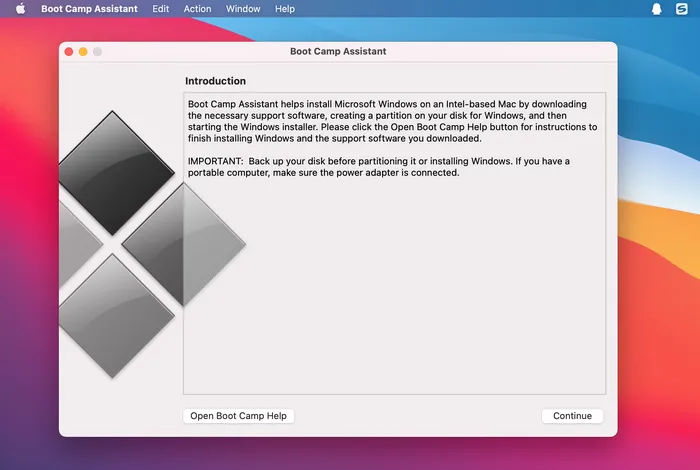
Fai clic sul pulsante Continua per procedere. In questo momento, Boot Camp controlla le informazioni di sistema per verificare se questo Mac è completamente compatibile per l'installazione di Windows 11. Assicurati che ci siano almeno 42 GB di spazio libero su questo Mac. In caso contrario, riceverai questo errore.
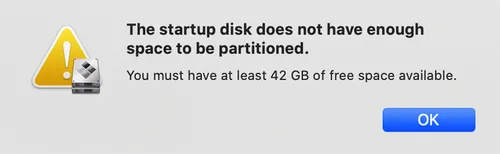
Quando tutto va bene, si arriverà alla schermata di Installazione di Windows. Ora, seleziona il file ISO di Windows 11 e caricarlo nell'app Boot Camp. Successivamente, vedrai che il disco corrente è diviso in due partizioni. Una è per macOS e l'altra è per Windows 11. Fai più spazio per la partizione di Windows se utilizzerai Windows in modo estensivo su questo Mac. Una volta creata la dimensione della partizione, non sarà possibile modificarla.
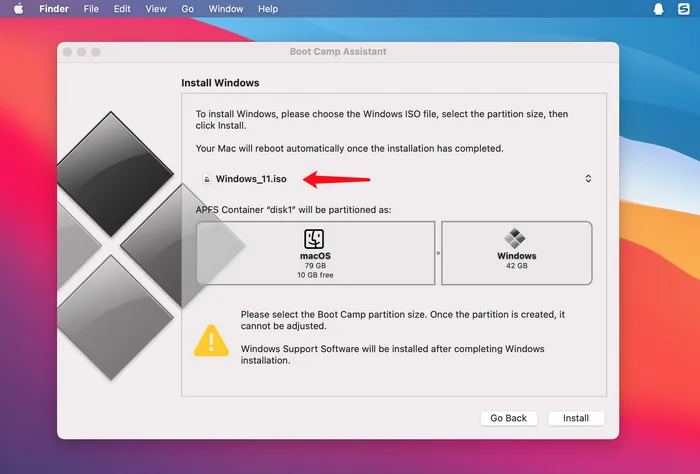
Infine, fai clic sul pulsante Installa in fondo per iniziare l'installazione di Windows 11 sul tuo Mac. Devi attendere un po' di tempo affinché questa attività venga completata. Una volta installato Windows 11, Boot Camp installerà il Software di Supporto di Windows per garantire che tutto l'hardware funzioni correttamente quando si utilizza Windows 11 su questo Mac.
Metodo 2: Installare Windows 11 su Mac e Eseguire senza Boot Camp
Boot Camp è ottimo ma ha molte restrizioni nell'uso di questa app. Se Boot Camp non funziona come previsto, allora possiamo comunque installare Windows 11 su Mac senza Boot Camp. Tuttavia, è necessario creare prima una chiavetta USB avviabile di Windows 11.
Per iniziare, per favore fai prima il backup dei file importanti sul tuo Mac. Questo è estremamente importante!
Poi inserisci una chiavetta USB e installa UUByte ISO Editor sul tuo Mac. Apri l'app UUByte e clicca sulla scheda Burn sulla schermata di benvenuto.
Nella finestra successiva, per favore importa l'ISO di Windows 11 e seleziona il nome della chiavetta USB. Dopo di che, clicca sul pulsante Burn per iniziare a creare una chiavetta USB avviabile di Windows 11 su Mac. Vedrai un messaggio alla fine una volta che la masterizzazione è stata completata con successo.
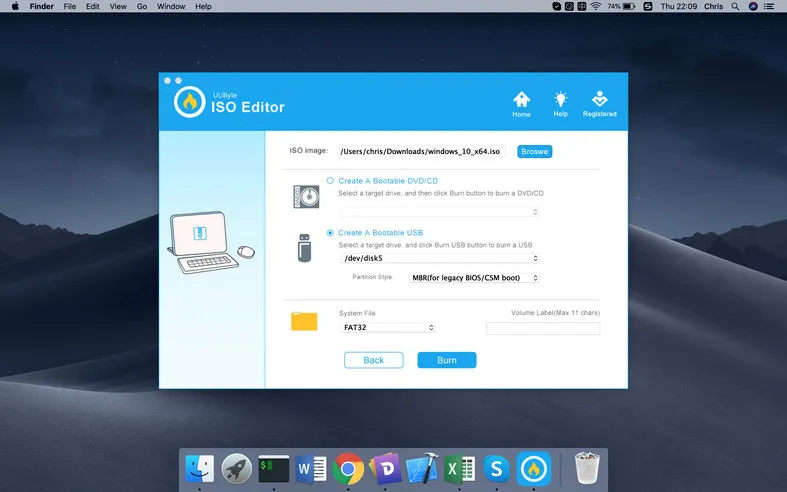
Ora, apri l'app Utility Disco e seleziona Apple SSD. È necessario creare una nuova partizione per installare Windows 11. Per favore clicca sul menu Partition nella barra del menu a destra e scegli Partition dalla finestra a comparsa.
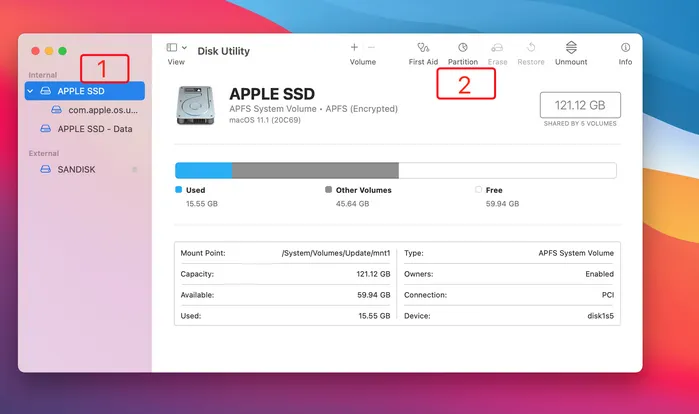
Successivamente, spostati sullo spazio vuoto di Apple SSD e clicca sull'icona '+' per aggiungere una nuova partizione. Per favore dai un nome alla nuova partizione e imposta il formato della partizione su MS-DOS (FAT). Noterai che il campo Dimensione è grigio, assegnato a un numero di default e non è modificabile. Se desideri cambiare la dimensione della partizione di Windows, per favore trascina il cerchio piccolo per regolare la dimensione. Clicca su Apply per creare una nuova partizione di Windows basata sui parametri che hai impostato.
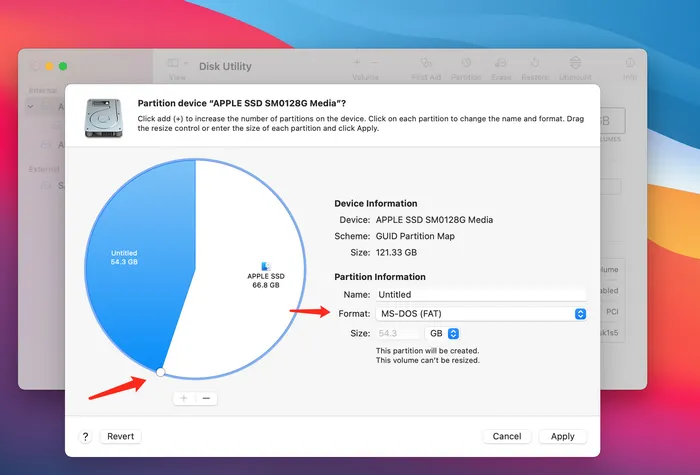
Una volta che i due passaggi sopra sono stati eseguiti correttamente, è il momento di installare Windows 11 sul tuo Mac. Inserisci la chiavetta USB avviabile nel Mac e riavvia il Mac. Continua a premere il tasto Option quando il Mac si riavvia. Clicca sul nome della chiavetta USB e compare la schermata di installazione di Windows 11.
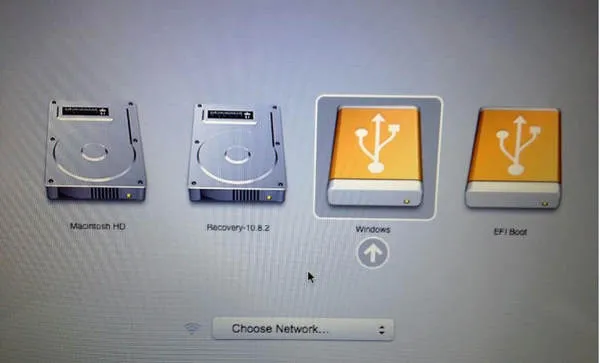
In questo momento, segui semplicemente le istruzioni sullo schermo per installare Windows 11 sul tuo Mac. L'unica cosa di cui devi stare attento è il passaggio per selezionare una partizione su cui installare Windows 11. Devi scegliere la partizione MS-DOS (FAT) che hai creato in precedenza. La partizione APFS è per macOS.
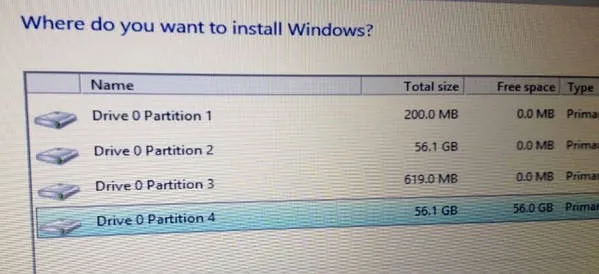
[Suggerimenti]: Se ricevi l'errore "Questo PC non può eseguire Windows 11", per favore segui i trucchi in questo post per aggirare il controllo hardware di Windows 11. In tal caso, è necessario modificare il registro.
Quando il processo di installazione è completato, puoi eseguire Windows 11 direttamente su un Mac. Tuttavia, se durante l'installazione alcuni componenti hardware non funzionano correttamente, devi scaricare ed installare Software di Supporto di Windows su un'unità USB utilizzando l'app Boot Camp Assistant. Una volta completato il download, vedrai una cartella WindowSupport nell'unità USB.
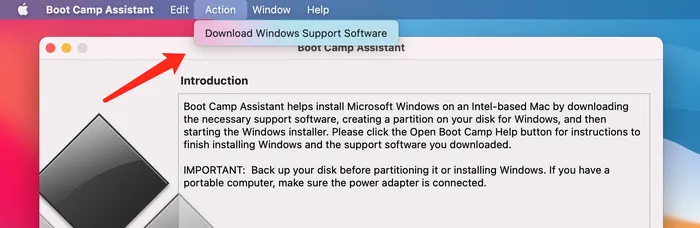
Dopo di che, passa a Windows 11 e fai doppio clic su setup.exe nella cartella WindowsSupport \BootCamp per installare i driver mancanti per il sistema operativo Windows 11.

Metodo 3: Esegui una Macchina Virtuale di Windows 11 su Mac
Bene, i due metodi precedenti sono il modo più complicato per eseguire Windows 11 da Mac. Massimizzerà la potenza dell'hardware Mac. Questo significa che eseguire Windows 11 in questo modo è molto più veloce. Tuttavia, è troppo complicato da configurare e molto più rischioso! Se vuoi utilizzare Windows 11 solo occasionalmente, ti consigliamo di creare invece una macchina virtuale di Windows 11. Questo è molto più semplice e non comporta rischi. L'unico svantaggio è le prestazioni! Alcune delle grandi app o giochi potrebbero non funzionare correttamente.
Per creare una macchina virtuale di Windows 11 su Mac, puoi optare per Parallels Desktop o VMware Fusion. Questi due sono tra i migliori software di macchine virtuali per Mac. E il processo di configurazione è piuttosto semplice.
Prima, installa il software della macchina virtuale e importa l'ISO di Windows 11. Dopo di che, imposta il core della CPU, la memoria e il disco rigido per questa macchina virtuale. Quindi segui l'opzione predefinita per completare il processo. Una volta creata la macchina virtuale di Windows 11, puoi ora eseguire Windows 11 insieme a macOS senza riavviare.
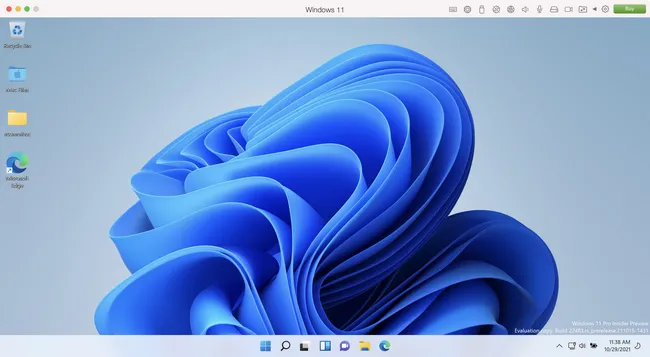
Metodo 4: Esegui Windows 11 su Mac da un SSD Esterno
Su un Mac economico che ha solo 128 GB di archiviazione interna, nessuno dei metodi sopra elencati è gradito perché Windows ha bisogno di almeno 70 GB per funzionare correttamente. Quindi per quegli utenti, la scelta alternativa è installare Windows 11 su un USB esterno, collegarlo al Mac e eseguirlo da lì.
Per fare ciò, abbiamo bisogno del software UUByte WintoUSB Pro, lo strumento ideale per installare Windows su un'unità esterna. Tuttavia, è necessario un PC Windows o una macchina virtuale Windows poiché WintoUSB Pro è un'applicazione solo per Windows.
Prima, collega un SSD esterno al PC e formatta il drive in FAT32 (non NTFS).
Successivamente, scarica e installa UUByte WintoUSB Pro e clicca sulla seconda opzione (Per dispositivo Mac) sulla schermata principale.
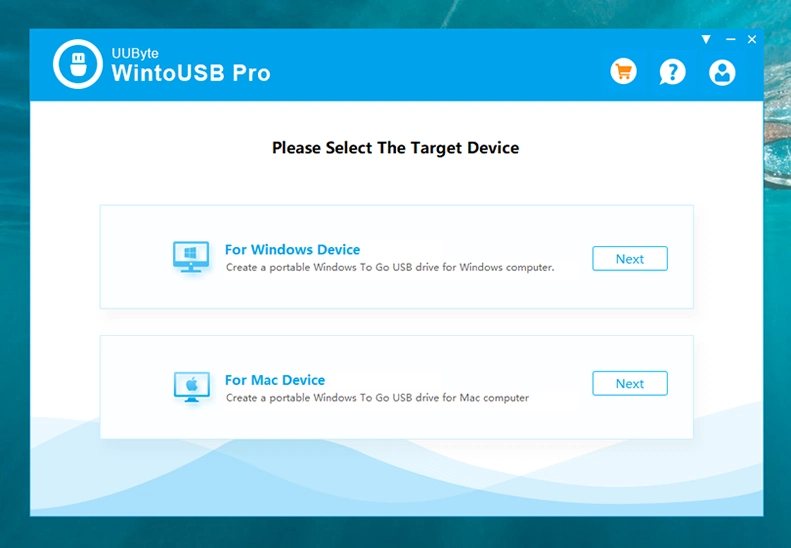
In questo passaggio, aggiungi l'immagine ISO di Windows 11 nel programma e seleziona una versione di Windows.
Poi ti verrà chiesto di selezionare il drive su cui installare Windows 11. Scegli il drive SSD collegato a questo PC.

Infine, devi scegliere una modalità di avvio e configurazione. Lascia le impostazioni predefinite e clicca sul pulsante Start per installare il sistema operativo Windows su un SSD esterno.
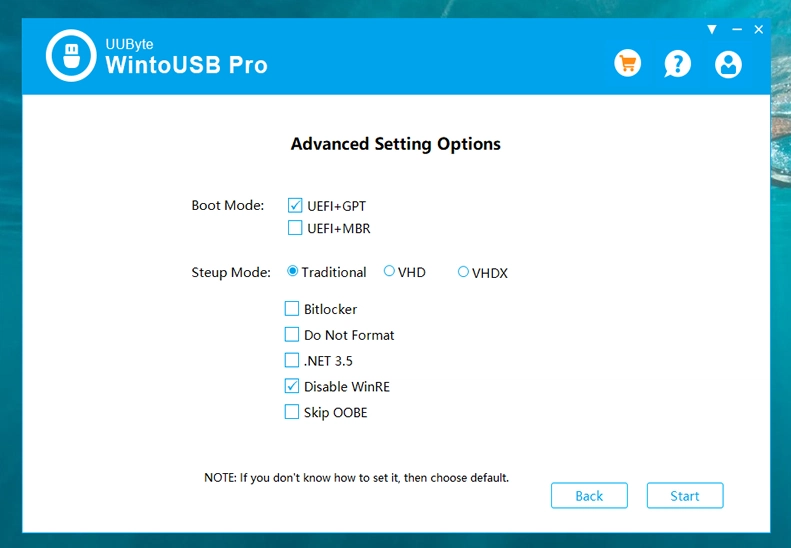
Quando il compito sopra è completato, collega il drive a un Mac e tieni premuto il tasto Opzione durante il riavvio. Seleziona l'SSD dal Mac Startup Manager e vedrai Windows 11 avviarsi sul tuo Mac.

La Conclusione
Questi sono quattro modi popolari per eseguire Windows 11 su un Mac. Se l'app Boot Camp funziona correttamente sul tuo Mac, allora dovrebbe essere la prima scelta. UUByte ISO Editor può essere il miglior'alternativa a Boot Camp quando è pieno di errori.
La macchina virtuale potrebbe essere di grande aiuto per un utilizzo non estensivo di Windows 11 sul tuo Mac. E per un Mac economico con meno spazio di archiviazione, è più consigliabile installare Windows 11 su un SSD esterno e avviarlo da Mac dopo l'installazione.


